Verrouiller votre tablette ou votre smartphone Android pour les enfants

Google a ajouté de plus en plus de fonctionnalités de contrôle parental à Android au fil des ans. Vous pouvez attribuer à un enfant son propre compte d'utilisateur restreint, verrouiller l'accès à une application spécifique ou restreindre les sites Web autorisés par les enfants.
Selon la version d'Android et le fabricant de votre appareil, vous n'avez peut-être pas
Restreindre l'accès à une seule application
ASSOCIÉE: Comment épingler les écrans dans Android 5.0 pour plus de sécurité et de confidentialité
Si votre appareil dispose d'Android 5.0 Lollipop ou plus récent, vous pouvez "épingler" une application spécifique sur l'écran de votre téléphone ou de votre tablette. Vous pouvez ensuite remettre votre tablette ou votre téléphone Android à un enfant et ce dernier ne pourra pas quitter l'application avant d'avoir entré un code PIN.
Cela signifie que vous pouvez lancer un jeu, l'épingler, le remettre et savoir un enfant ne consultera pas votre e-mail ou ne recherchera aucun contenu inapproprié. Ou, si vous voulez que vos enfants utilisent une application éducative spécifique, vous pouvez vous assurer qu'ils resteront dans cette application.
Pour utiliser cette fonctionnalité, vous devez ouvrir l'écran Paramètres, sélectionner Sécurité et activer "Épingler l'écran". "Sous" Avancé ". Dites à Android de demander votre code PIN ou votre modèle de déverrouillage avant de retirer l'application. Ensuite, ouvrez l'application que vous pouvez épingler, appuyez sur le bouton "Aperçu" pour afficher la liste des applications ouvertes sous forme de cartes, et faites glisser vers le haut. Appuyez sur l'épingle dans le coin inférieur droit de la carte d'une application.
Pour quitter une application épinglée, maintenez le bouton "Aperçu".
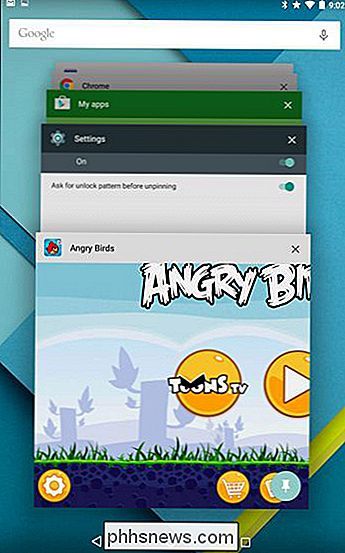
Configurer un profil restreint sur une tablette
CONNEXION: Comment gérer le téléphone Android de votre enfant avec Google Family Link
Android Vous serez invité à saisir votre code PIN ou votre modèle si vous avez configuré cette option. Lollipop propose des profils restreints, une fonctionnalité qui est arrivée dans Android 4.3. Les profils restreints sont uniquement disponibles sur les tablettes et non sur les smartphones. Avec un profil restreint, vous pouvez créer un compte utilisateur spécial qui n'a accès qu'aux applications et au contenu que vous autorisez.
(Google a ajouté plusieurs comptes d'utilisateur à Android dans Android 4.2, mais uniquement pour les tablettes.) Avec Android 5.0 Lollipop, plusieurs les comptes utilisateur sont désormais disponibles sur les téléphones et les tablettes, mais les profils restreints sont toujours disponibles uniquement sur les tablettes.)
Pour créer un profil restreint, accédez à l'écran Paramètres, appuyez sur Utilisateurs, sur Ajouter un utilisateur, puis sur Profil restreint. . Vous pouvez ensuite verrouiller le profil et basculer entre le profil restreint et le compte utilisateur principal à partir de l'écran de verrouillage. (Pour revenir au compte utilisateur principal, vous aurez besoin de votre code PIN ou de toute autre méthode de déverrouillage que vous utiliserez.)
Théoriquement, les profils restreints vous permettent de restreindre l'accès à un contenu spécifique dans certaines applications. En pratique, les développeurs d'applications doivent l'implémenter. Vous pourrez principalement choisir les applications installées sur votre appareil auxquelles le profil de l'enfant a accès.
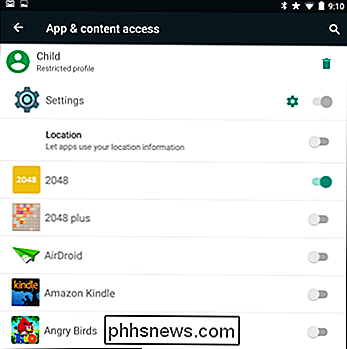
Configurer le filtrage Web
ASSOCIÉ: 4 façons de configurer le contrôle parental sur votre réseau domestique
Malheureusement, la fonctionnalité de profil restreint d'Android ne permet pas d'interdire l'accès au contenu réservé aux adultes via Google Chrome ou d'autres navigateurs Web.
Si vous le souhaitez, vous disposez de deux options. Vous pouvez visiter Google Play sur votre appareil Android et installer une application de contrôle parental ou de filtrage Web. Ou, si l'appareil Android utilise simplement votre réseau Wi-Fi pour accéder au Web, vous pouvez configurer les contrôles parentaux sur votre routeur. Si votre routeur n'offre pas ces fonctions de contrôle parental intégrées, vous pouvez passer votre serveur DNS à OpenDNS et utiliser ses contrôles parentaux.
Nous vous encourageons à utiliser OpenDNS et ses contrôles parentaux bien considérés si possible, La plupart des applications de filtrage Web Android ne fonctionnent pas très bien. Ils peuvent également nécessiter des abonnements payants
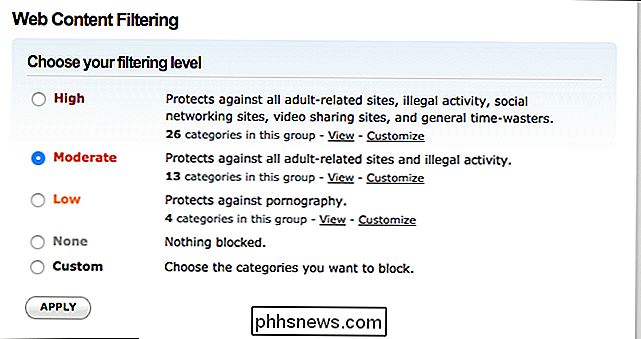
Contrôles parentaux Google Play
CONNEXES: Comment empêcher vos enfants de dépenser des milliers de dollars en achats intégrés
Le Google Play Store dispose de ses propres fonctionnalités de contrôle parental . Pour y accéder, ouvrez Google Play sur un appareil, appuyez sur le bouton Menu, appuyez sur Paramètres, puis sur Contrôle parental. Entrez un code PIN de contrôle parental spécial ici et vous pouvez définir des restrictions d'âge pour les types d'applications, de films, de vidéos, de musique et de livres qu'un appareil peut télécharger. Toute personne utilisant l'appareil ne pourra pas télécharger ou acheter ce type de contenu sans le code PIN. Toutefois, ces restrictions s'appliquent uniquement au Google Play Store. Le contenu non censuré est toujours disponible via le navigateur Web.
Vous pouvez également verrouiller Google Play pour bloquer les achats coûteux via l'application.

Restreindre l'utilisation des données
Faire confiance à vos enfants avec leur propre smartphone est un grand pas en avant. Leur faire confiance avec un plan de données avec compteur est ... bien, un pas plus grand. Si vous voulez vous assurer que votre enfant ne dépasse pas votre limite de données, Android a quelques paramètres intégrés pour vous aider.
CONNEXION: Comment surveiller (et réduire) l'utilisation de vos données sur Android
Allez dans le menu principal Paramètres, puis Connexions> Utilisation des données. Appuyez sur le menu "Utilisation" en haut, puis vous pouvez définir un avertissement en fonction de la quantité de données autorisée dans le plan de données de votre enfant. L'utilisation de données sur Wi-Fi n'affecte pas ce compteur. Vous pouvez définir un gigaoctet ou moins en dessous de leur limite de données réelle, afin qu'ils sachent quand commencer à le faire facilement.
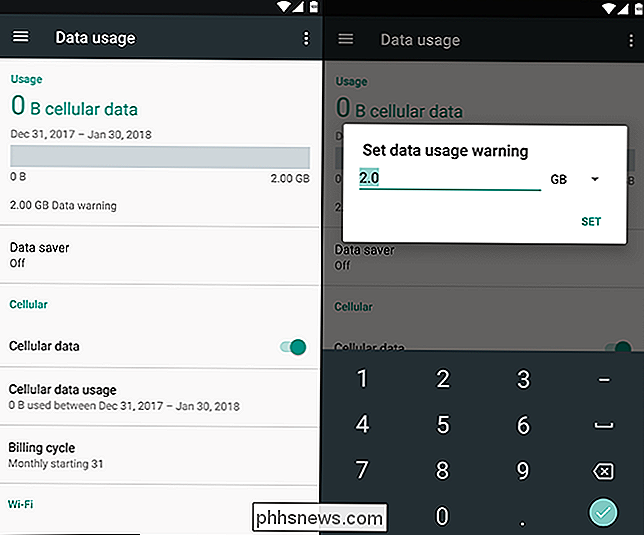
Vous pouvez également activer l'option Économiseur de données, qui réduit ou limite les données chargées par applications en arrière-plan. Vous pouvez en lire plus sur la façon dont cela fonctionne ici.
Ou, si vous préférez, vous pouvez définir des limites de données avec votre opérateur. AT & T a une fonctionnalité appelée Smart Limits que vous pouvez activer pour 5 $ par mois et limiter les choses selon l'heure de la journée. Verizon a son service FamilyBase pour 5 $ par mois, qui vous alertera lorsque votre enfant aura utilisé une certaine quantité de données. T-Mobile vous permet de restreindre l'accès aux données à certains moments de la journée gratuitement depuis la page Allocations familiales, tout comme Sprint depuis sa page Limites et autorisations.
Autres applications de contrôle parental
Grâce à la flexibilité d'Android, Google Play Store regorge d'applications de "contrôle parental" qui fournissent un certain nombre de fonctionnalités de verrouillage. Cela vous permettra de configurer un lanceur d'applications spécial qui ne peut lancer que des applications approuvées pour un enfant, par exemple. Ceux-ci ne devraient pas être aussi nécessaires si vous avez accès à la fonctionnalité "profils restreints". Si vous avez accès aux fonctions de contrôle parental Android ci-dessus, la principale raison d'installer une application distincte est de restreindre l'accès aux sites Web.
Vous pouvez également utiliser le compte invité intégré à Android Lollipop ou créer un compte d'utilisateur distinct (sur les tablettes avec Android 4.2 ou version ultérieure, ou les téléphones avec Android 5.0 ou version ultérieure). Ces comptes ne peuvent pas être "verrouillés" avec les contrôles parentaux, mais ils garantissent que votre enfant ne soit pas dans votre compte utilisateur principal, de sorte qu'il ne puisse pas consulter votre courrier électronique ni altérer d'autres données sensibles.
compte est différent car il peut être effacé entre les utilisations, tandis qu'Android conservera un compte d'utilisateur standard ou des données et paramètres de profil restreint.

Devriez-vous jamais désactiver un service Windows?
Si vous avez déjà cherché des moyens de rendre votre ordinateur Windows plus rapide, vous avez probablement parcouru plusieurs sites Web qui suggèrent d'éteindre ou de désactiver certains services Windows. D'autres sites Web disent que c'est dangereux et vous ne devriez jamais jouer avec les services Windows. Alor

Changer le moteur de recherche par défaut dans IE via le registre
Changer le moteur de recherche par défaut à quelque chose d'autre que Bing est vraiment facile dans Internet Explorer et ne prend que quelques clics. C'est-à-dire, sauf si vous travaillez dans un environnement d'entreprise et que votre administrateur réseau a les paramètres du navigateur Web verrouillés.Certa



